วิธีเปิดใช้งานระบบย่อย Windows สำหรับ Linux
ประเด็นที่สำคัญ
การเปิดใช้งานระบบย่อย Windows สำหรับ Linux (WSL) ถือเป็นข้อกำหนดเบื้องต้นสำหรับการติดตั้งระบบปฏิบัติการ Linux บนคอมพิวเตอร์ Windows
สิ่งสำคัญคือต้องทราบว่าระบบปฏิบัติการ Windows 10 ซ้ำบางรุ่นไม่สามารถใช้งานร่วมกับระบบย่อย Windows สำหรับ Linux (WSL) ได้อย่างสมบูรณ์ อย่างไรก็ตาม ความเข้ากันได้นี้จะขยายไปยัง Windows 11 ทุกเวอร์ชัน
WSL2 นำเสนอความสะดวกสบายที่เพิ่มขึ้นและประสิทธิภาพที่ดีขึ้นเมื่อเทียบกับรุ่นก่อน อย่างไรก็ตาม ผู้ใช้มีตัวเลือกในการเปลี่ยนกลับเป็น WSL1 หากไม่เป็นไปตามข้อกำหนดบางประการ
ในการเข้าถึงอินเทอร์เฟซบรรทัดคำสั่ง Linux ภายในระบบปฏิบัติการ Windows เราควรใช้คุณลักษณะ Windows Subsystem for Linux (WSL) ซึ่งทำหน้าที่เป็นตัวเปิดใช้งานในการติดตั้ง Bash Shell บน Linux บนแพลตฟอร์ม Windows เมื่อเปิดใช้งาน WSL จะเป็นไปได้ที่จะแนะนำการแจกจ่าย Linux บนสภาพแวดล้อม Windows
ข้อกำหนดสำหรับการรัน WSL บน Windows 10
การเปิดใช้งานระบบย่อย Windows สำหรับ Linux (WSL) จำเป็นต้องปฏิบัติตามข้อกำหนดเบื้องต้นบางประการเพื่อให้มั่นใจถึงประสิทธิภาพและความเข้ากันได้สูงสุด จำเป็นต้องทำความคุ้นเคยกับข้อกำหนดเบื้องต้นเหล่านี้ก่อนดำเนินการเปิดใช้งานต่อไป
ตามข้อมูลของ Microsoft คุณควรใช้งาน Windows 10 (64 บิต) เวอร์ชัน 2004 หรือสูงกว่าด้วย Build 19041 หรือสูงกว่า
Windows 11 ทุกรุ่นสามารถเรียกใช้ WSL ได้
หากต้องการระบุรุ่นเฉพาะของ Windows 10 ที่ติดตั้งอยู่ในคอมพิวเตอร์ของคุณในปัจจุบัน คุณสามารถทำตามขั้นตอนง่ายๆ เหล่านี้:
Windows 10 รุ่นก่อนหน้าบางรุ่นเข้ากันได้กับการรัน WSL แม้ว่าจะต้องติดตั้งด้วยตนเองก็ตาม
วิธีเปิดใช้งานระบบย่อย Windows สำหรับ Linux
ในการเริ่มต้นการติดตั้ง Linux Bash Shell บน Windows 10 จำเป็นต้องเปิดใช้งานระบบย่อย Windows สำหรับ Linux ในขั้นต้น
เมื่อพบปัญหากับระบบย่อย Windows สำหรับ Linux (WSL) ผู้ใช้อาจเผชิญกับข้อความที่ระบุว่าไม่ได้เปิดใช้งาน “ส่วนประกอบเสริม Windows Subsystem สำหรับ Linux” พร้อมด้วยคำแนะนำในการเปิดใช้งานและลองดำเนินการอีกครั้ง
หากต้องการเปิดใช้งานระบบย่อย Windows สำหรับ Linux (WSL) บนคอมพิวเตอร์ที่ใช้ Windows 10 ให้ทำตามขั้นตอนเหล่านี้:1. เปิดเมนู Start และพิมพ์ “เปิดหรือปิดคุณสมบัติ Windows” ในแถบค้นหา เลือกผลลัพธ์ที่ปรากฏที่ด้านบนของรายการ2. ในหน้าต่างที่เปิดขึ้น ให้เลื่อนลงไปจนกว่าคุณจะพบ “ระบบย่อย Windows สำหรับ Linux” ทำเครื่องหมายที่ช่องถัดจากนั้นเพื่อเปิดใช้งาน3. คลิกปุ่มตกลงเพื่อยืนยันการเลือกของคุณ คุณอาจได้รับแจ้งให้ป้อนรหัสผ่านผู้ดูแลระบบหรือทำการยืนยันด้วยวิธีอื่น ทั้งนี้ขึ้นอยู่กับการตั้งค่าระบบของคุณ4. เมื่อเปิดใช้งานคุณสมบัตินี้แล้ว คุณสามารถเปิดแอป Microsoft Store และติดตั้งการแจกจ่าย Linux จากส่วน"รับแอปและเกม"หรือคุณสามารถใช้บรรทัดคำสั่งเพื่อรันได้
หากต้องการเข้าถึงระบบปฏิบัติการ Windows ให้ไปที่เมนู"โปรแกรมและคุณสมบัติ"ภายในการตั้งค่าคอมพิวเตอร์ของคุณ
โปรดเปิดระบบปฏิบัติการ Windows 10 ไปที่เมนูการตั้งค่า และเข้าถึงแท็บแอปพลิเคชันภายในแผงการตั้งค่า
โปรดส่งข้อความต้นฉบับมาให้ฉันเพื่อที่ฉันจะได้ช่วยเหลือคุณในการเรียบเรียงข้อความใหม่ในลักษณะที่ซับซ้อนยิ่งขึ้น
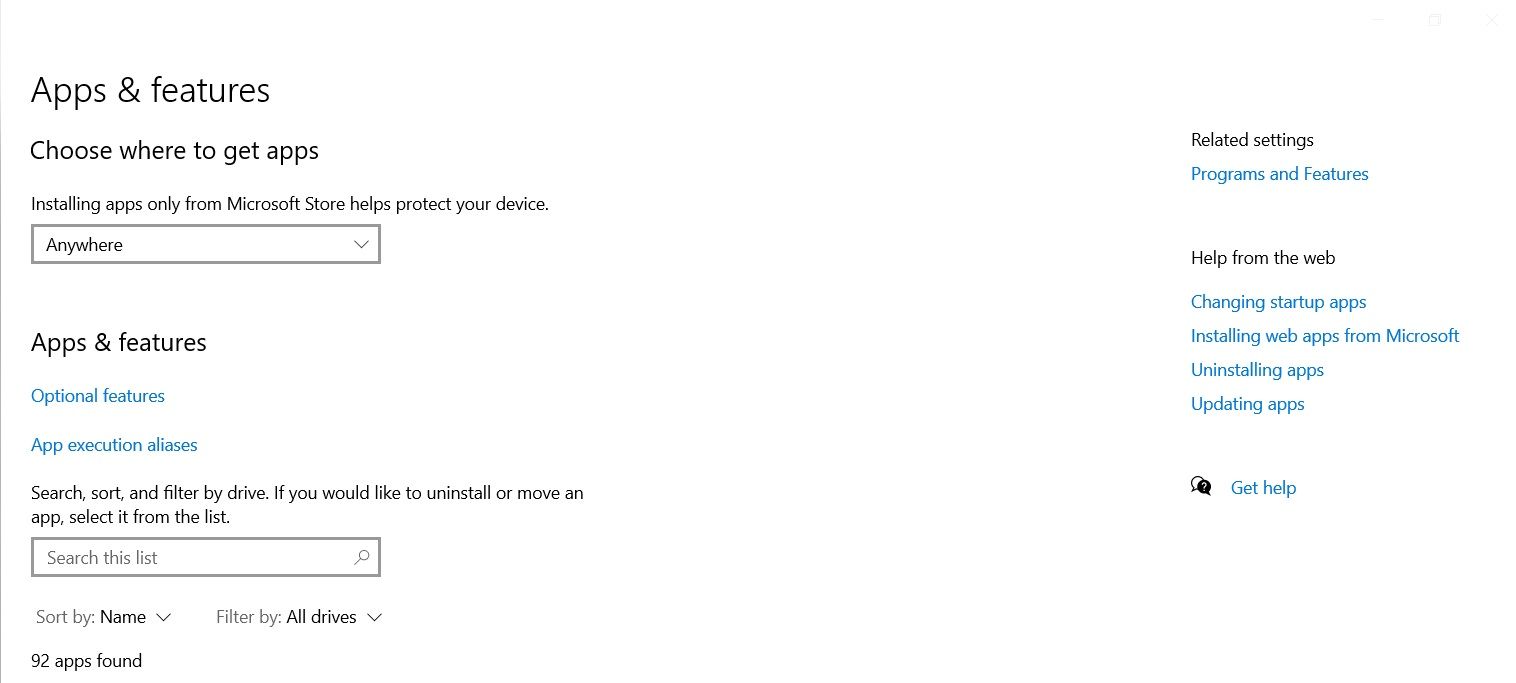
เมื่อเข้าถึงการตั้งค่าการกำหนดค่าข้างต้น โปรดไปที่ตัวเลือก “เปิดหรือปิดคุณสมบัติ Windows” ที่อยู่ทางด้านซ้ายของอินเทอร์เฟซ จากนั้นเลื่อนลงไปจนกว่าคุณจะพบช่องทำเครื่องหมายที่เกี่ยวข้องกับการเปิดใช้งานระบบย่อย Windows สำหรับ Linux
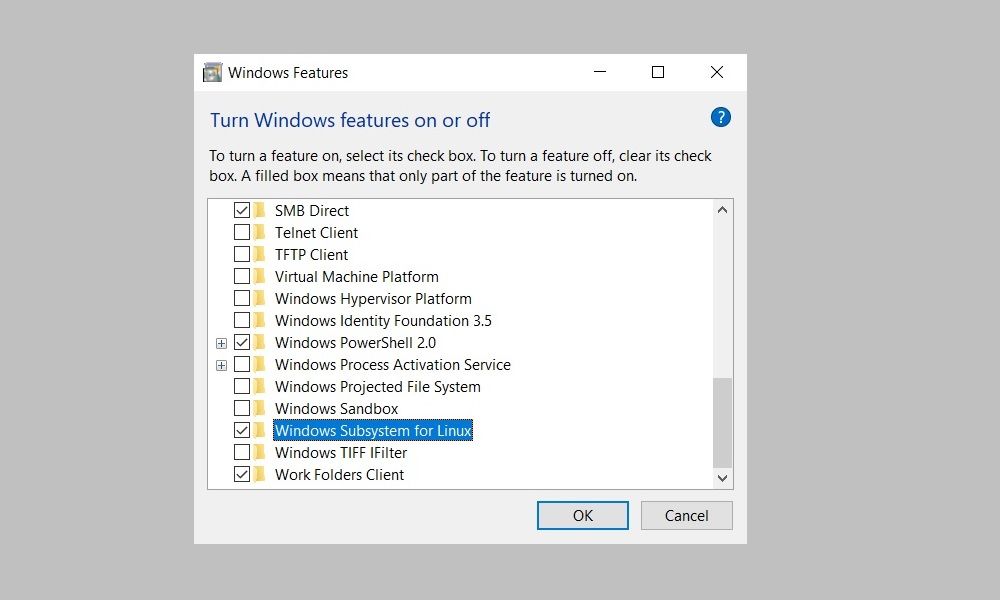
โปรดยืนยันว่าคุณต้องการบันทึกการเปลี่ยนแปลงใดๆ ที่ทำโดยการคลิก"ตกลง"หรือเริ่มกระบวนการติดตั้งใหม่ทันทีโดยเลือก"รีสตาร์ททันที"
การติดตั้ง WSL บนเครื่อง Windows
การเปิดใช้งานฟังก์ชัน WSL บนระบบปฏิบัติการ Windows ช่วยให้ผู้ใช้สามารถเข้าถึงและใช้ระบบย่อย Windows สำหรับ Linux ซึ่งช่วยให้สามารถติดตั้งการกระจาย Linux ที่เข้ากันได้ต่างๆ ได้โดยตรงภายในสภาพแวดล้อม Windows ของคอมพิวเตอร์ เพื่อใช้ประโยชน์จากคุณสมบัตินี้อาจเป็นประโยชน์ในการเลือกการกระจาย Linux ที่เล็กลงและมีประสิทธิภาพมากขึ้น เพื่อเพิ่มประสิทธิภาพและลดความขัดแย้งที่อาจเกิดขึ้นกับซอฟต์แวร์หรือทรัพยากรระบบที่ติดตั้งอื่น ๆ
อาจเลือกที่จะรวมสภาพแวดล้อมเดสก์ท็อปที่ใช้ Linux ภายในระบบปฏิบัติการ Windows โดยจัดให้มีอินเทอร์เฟซผู้ใช้แบบกราฟิกสำหรับการโต้ตอบและเพิ่มประสิทธิภาพการทำงาน
WSL1 หรือ WSL2: ไหนดีกว่าสำหรับคุณ?
WSL2 แสดงถึงการทำซ้ำครั้งต่อไปของระบบย่อย Windows สำหรับ Linux โดยทำหน้าที่เป็นตัวเลือกที่แพร่หลายเมื่อแนะนำระบบปฏิบัติการ Linux ภายในสภาพแวดล้อม Microsoft Windows ความเข้ากันได้ขยายไปถึงทั้ง Windows 11 และ Windows 10 รุ่นก่อน โดยเฉพาะอินสแตนซ์ที่บิลด์ที่ติดตั้งเข้าถึงหรือเกินกว่าเวอร์ชัน 1903 (รุ่น 18362)
WSL เป็นเทคโนโลยีที่ช่วยให้ผู้ใช้ Windows 10 สามารถเข้าถึงอินเทอร์เฟซบรรทัดคำสั่งบนระบบปฏิบัติการของตนได้ WSL มีสองเวอร์ชันให้เลือก-เวอร์ชันหนึ่งและเวอร์ชันสอง ความแตกต่างหลักระหว่างสองเวอร์ชันนี้อยู่ที่ระดับฟังก์ชันและความสามารถ โดยเฉพาะอย่างยิ่ง WSL2 มอบประสิทธิภาพที่เหนือกว่าเมื่อเปรียบเทียบกับรุ่นก่อน เนื่องจากรองรับความเข้ากันได้ในการโทรทั้งระบบและรวมการรองรับ IPv6 นอกจากนี้ ไม่เหมือนกับ WSL1 ซึ่งใช้เครื่องเสมือนน้ำหนักเบา WSL2 ใช้วิธีการที่มีประสิทธิภาพมากกว่าโดยใช้เคอร์เนล Linux ที่สมบูรณ์ภายในสภาพแวดล้อมเสมือนที่ได้รับการจัดการ ซึ่งหมายความว่าผู้ใช้ไม่จำเป็นต้องสร้างและบำรุงรักษาเครื่องเสมือนแยกต่างหากเพื่อติดตั้งและใช้งานการกระจาย Linux
เหตุผลในการเปลี่ยนไปใช้ WSL1
การตัดสินใจใช้ Windows Subsystem for Linux (WSL) รุ่นปัจจุบันหรือรุ่นก่อนหน้าอาจได้รับอิทธิพลจากปัจจัยหลายประการ แม้ว่ารุ่นล่าสุดจะนำเสนอประสิทธิภาพที่ดีขึ้นและโปรไฟล์ความเข้ากันได้ที่เพิ่มมากขึ้น แต่ผู้ใช้บางรายอาจยังคงชอบเวอร์ชันก่อนหน้าเนื่องจากความสามารถในการทำงานร่วมกับซอฟต์แวร์การจำลองเสมือนรุ่นเดิม เช่น VMware และ VirtualBox ในทางตรงกันข้าม WSL2 ซึ่งมอบความสามารถในการทำงานร่วมกันที่ได้รับการปรับปรุงด้วย VirtualBox และ VMware รุ่นร่วมสมัยที่สนับสนุน Hyper-V เช่นกัน อาจไม่มีความสามารถนี้
การใช้ WSL1 บน WSL2 มีข้อได้เปรียบเนื่องจากประสิทธิภาพที่เหนือกว่าเมื่อโต้ตอบกับระบบไฟล์ระบบปฏิบัติการต่างๆ ข้อจำกัดที่อาจหลีกเลี่ยงได้โดยการจัดระเบียบไฟล์โปรเจ็กต์ภายในระบบไฟล์ Linux
การเปิดใช้งานระบบย่อย Windows สำหรับ Linux (WSL) และการติดตั้งการกระจาย Linux ช่วยให้สามารถดำเนินการคำสั่งภายในสภาพแวดล้อม Windows